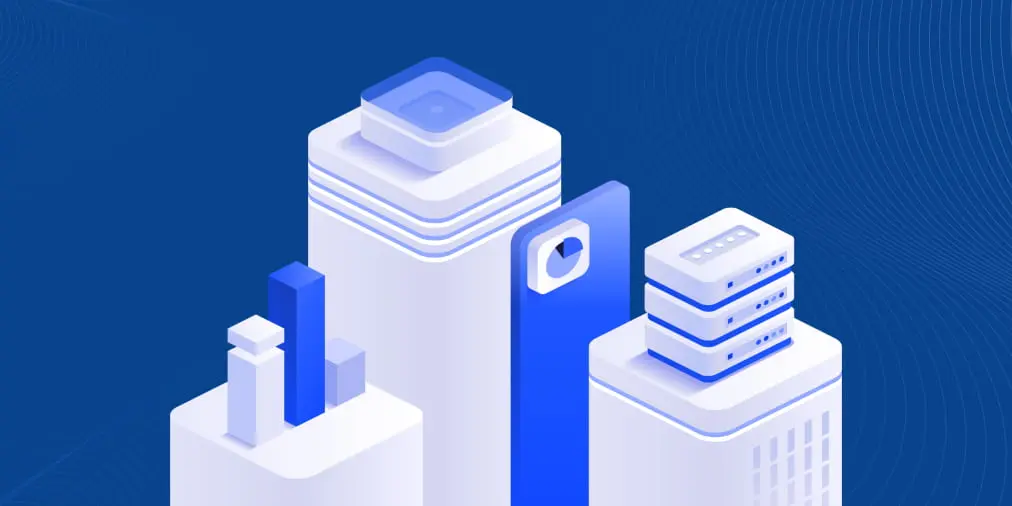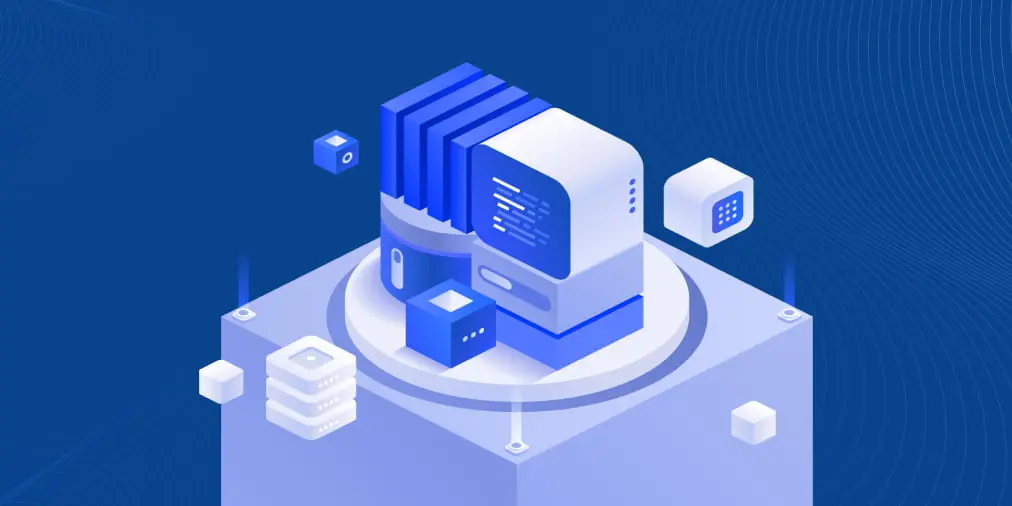No se encontró ningún medio de arranque en VirtualBox: razones y soluciones
A veces cuando está creando una nueva VM en Virtualbox o cuando está intentando iniciar una VM existente, su VM no puede arrancar y obtiene el error:
No se ha encontrado ningún medio de arranque. Sistema parado.
En esta entrada del blog, repasamos los posibles casos en los que se puede producir este error, así como los métodos para resolver este problema en Virtualbox.
Razones por las que puede aparecer el error No Bootable Medium Found in VirtualBox
Veamos las razones más comunes del error No bootable medium found in VirtualBox y revisemos las acciones que pueden ayudarle a resolver este problema.
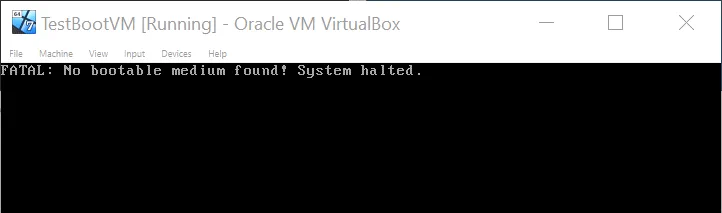
Un disco de arranque se ha creado incorrectamente o no es de arranque
Si quieres arrancar desde un disco CD/DVD o una imagen ISO pero ves que el disco se ha creado incorrectamente, es posible que aparezca el error No bootable medium found in VirtualBox . Si se grabó un disco CD/DVD físico como disco de datos sin utilizar la opción de disco de arranque, no podrá arrancar su máquina utilizando este disco. La misma situación puede darse cuando se crea incorrectamente una imagen ISO sin crear un área de arranque del disco.
Posibles soluciones. Grabe otro disco CD/DVD de arranque o cree una imagen de disco ISO de arranque correctamente e intente arrancar de nuevo. Compruebe el soporte que ha insertado en la unidad óptica conectada a la máquina virtual. A veces, es posible que se haya insertado un disco equivocado por error. Verifique la suma de comprobación de su archivo después de descargar la imagen ISO comparándola con la suma de comprobación de referencia del sitio de origen.
El disco en el que se almacena un archivo ISO está dañado
A veces una máquina virtual no puede arrancar desde una imagen ISO cuando el disco duro en el que está almacenada la imagen ISO se daña. Si algunos fragmentos de la imagen de disco ISO se encuentran en bloques defectuosos (dañados) del HDD (disco duro), el archivo ISO puede volverse ilegible, y una máquina virtual no podrá arrancar desde este archivo ISO.
Posibles soluciones. Descargue otra imagen ISO de instalación, clone un disco DVD físico a la imagen ISO o cree manualmente una nueva imagen ISO de arranque. Por ejemplo, en la entrada del blog sobre la instalación de macOS en VMware ESXi se explica cómo crear manualmente una imagen ISO de arranque para la instalación de macOS. Por desgracia, en la mayoría de los casos, es imposible reparar un archivo ISO dañado almacenado en un disco duro dañado.
El disco CD/DVD está dañado físicamente
VirtualBox permite a las máquinas virtuales utilizar una unidad de CD/DVD física de la máquina anfitriona que puede conectarse a una máquina virtual en los ajustes. Los arañazos y la suciedad en los discos ópticos CD/DVD pueden hacer que los datos del disco sean ilegibles. Esta situación empeora si los arañazos se encuentran cerca del centro del disco óptico, donde se graba el índice de contenidos y la zona de introducción que incluye información sobre las pistas y los sectores del disco CD/DVD.
Posibles soluciones. Intenta limpiar la superficie del disco con cuidado, puliendo los arañazos con sprays especiales. Si tienes otro disco igual o puedes grabar otra copia del disco, prueba estas opciones.
La unidad óptica virtual está vacía
No hay ninguna imagen ISO de arranque ni ningún disco CD/DVD insertado en la unidad óptica virtual de la máquina virtual.
Posibles soluciones. Inserte el medio de arranque apropiado en la unidad virtual de CD/DVD de la máquina virtual y reinicie la máquina virtual. Los pasos detallados para comprobar el medio de arranque de su máquina virtual son los siguientes:
- En la ventana principal de VirtualBox, seleccione su máquina virtual.
- Vaya a Máquina > Ajustes (Ctrl+S) y seleccione Almacenamiento.
- En la lista de dispositivos de almacenamiento, compruebe si el disco óptico de arranque o una imagen de disco de arranque (ISO) están insertados en la unidad óptica física o virtual conectada a su máquina virtual.
En la siguiente captura de pantalla, puede ver que la unidad óptica de la máquina virtual está vacía. En este caso, es necesario elegir un archivo ISO de disco óptico virtual o seleccionar la unidad óptica host con un disco CD o DVD óptico físico insertado.
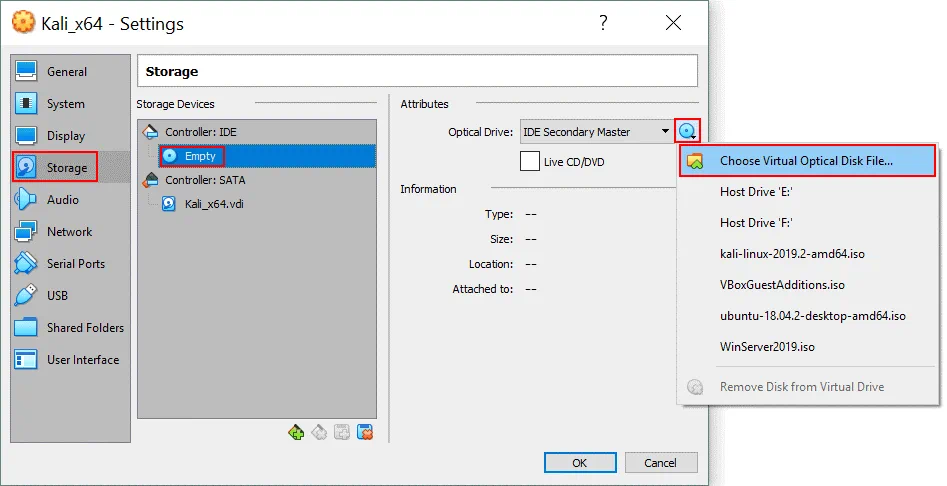
Cuando se inserta la imagen correcta del disco de arranque, la ventana de ajustes de almacenamiento tiene el siguiente aspecto.
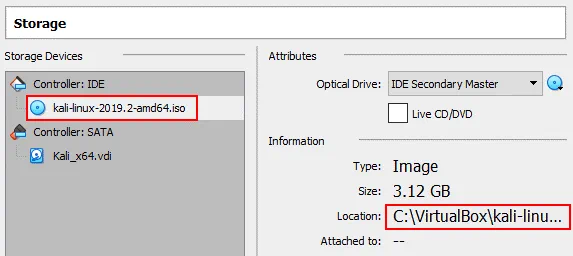
Para saber cómo insertar una imagen ISO en la unidad de DVD virtual de una máquina virtual, puedes consultar los siguientes posts: Cómo instalar Ubuntu en VirtualBox y Cómo instalar Kali en VirtualBox.
¿Para qué sirve la casilla Live CD/DVD en los ajustes de almacenamiento de VirtualBox VM?
Si utiliza una VM para arrancar desde un CD/DVD en vivo cada vez, seleccione la casilla CD/DVD en vivo. Cuando esta opción está activada, una imagen de disco CD/DVD virtual (ISO) no se elimina de la unidad de CD/DVD virtual cuando se envía el comando de expulsión desde el sistema operativo invitado. Por lo tanto, si reinicia la VM con la casilla Live CD/DVD seleccionada, la VM arrancará desde la misma imagen de disco ISO. De lo contrario, la unidad virtual de CD/DVD de la VM estará vacía tras la expulsión del SO invitado (sistema operativo) y el posterior reinicio de la VM, y puede obtener el error fatal en VirtualBox: ¡No bootable medium found! Sistema parado.
Orden de arranque incorrecto en los ajustes de la máquina virtual
Esto puede ocurrir si está buscando arrancar desde el disco virtual donde el SO ya está instalado, pero la unidad óptica virtual está seleccionada como dispositivo de arranque, y el disco duro virtual no está seleccionado como disco de arranque en la lista de orden de arranque.
Otro caso para el error fatal No bootable medium found in VirtualBox es cuando una unidad óptica virtual con un orden de arranque superior contiene el medio no arrancable. La unidad de disco que contiene la imagen de arranque correcta tiene la prioridad de arranque más baja y está desactivada.
Posibles soluciones. Puede cambiar el orden de arranque en los ajustes de la máquina virtual(Machine > Settings) :
- Vaya a la sección Sistema y seleccione la pestaña Placa base .
- Selecciona el dispositivo de arranque, pulsando las flechas arriba y abajo para cambiar el orden de arranque.
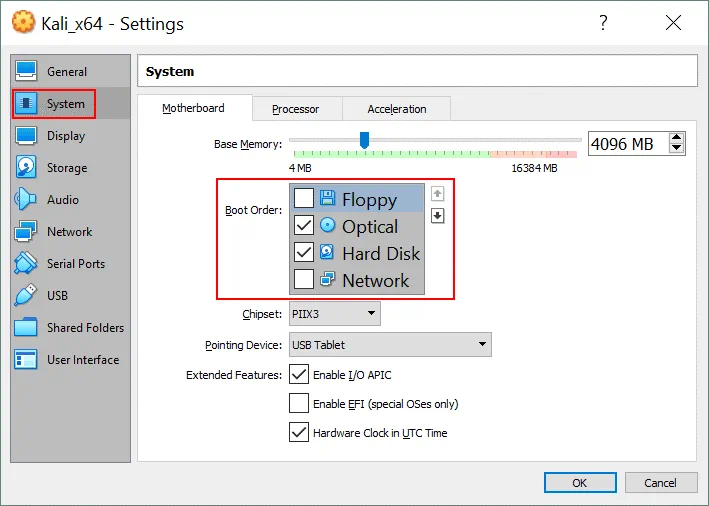
- Desactive la disquetera si no se utiliza desmarcando la casilla de verificación. Del mismo modo, puede activar o desactivar cualquier otro dispositivo de arranque con casillas de verificación.
A veces puede ser necesario seleccionar la casilla «Habilitar EFI» para arrancar sistemas operativos modernos y evitar el error No se ha encontrado ningún medio de arranque.
Falta una unidad virtual de CD/DVD
Puede ocurrir que, por alguna razón, falte una unidad de disco óptico virtual en la configuración de la máquina virtual.
Posibles soluciones. Sigue los pasos que se indican a continuación para solucionar este problema:
- Vaya a los ajustes de la máquina virtual y seleccione la pestaña Almacenamiento .
- Haga clic en el icono Añadir controlador de almacenamiento y, en el menú que se abre, haga clic en Añadir controlador IDE.
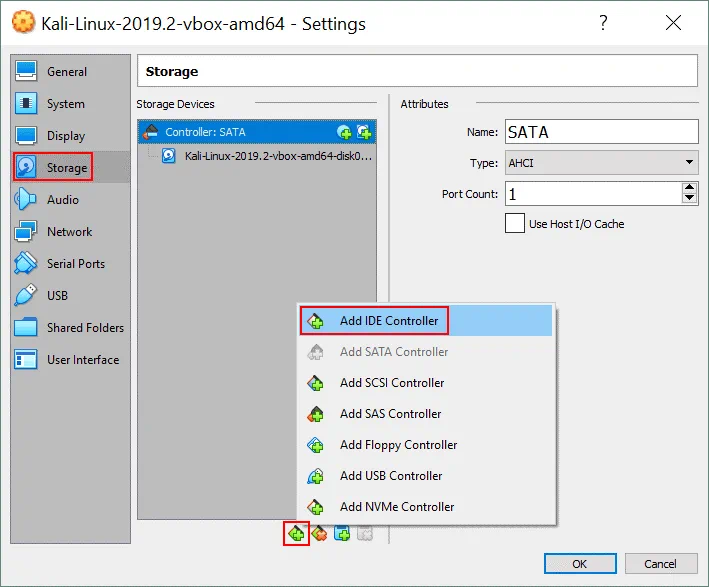
- Una vez añadido el nuevo controlador de almacenamiento, haga clic en el icono Añadir unidad óptica y, en la ventana emergente, haga clic en Elegir disco.
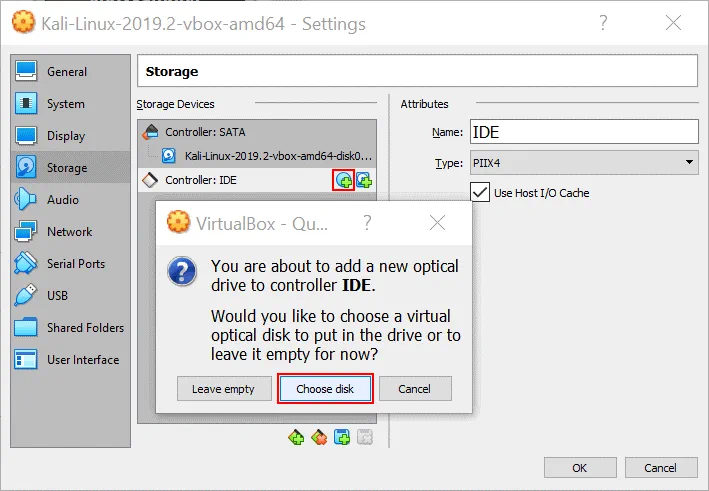
- Haga clic en Añadir y busque la imagen de disco ISO de arranque. También puede seleccionar la imagen ISO de la lista de archivos ISO utilizados recientemente.
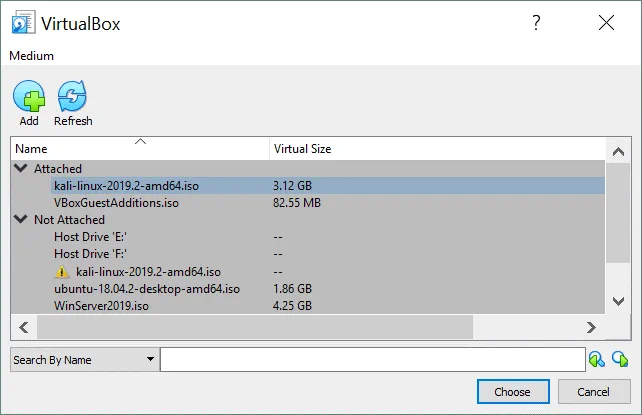
- Después, puede comprobar el orden de arranque como se ha explicado anteriormente y, si todo es correcto, haga clic en Aceptar para guardar los ajustes e iniciar la máquina virtual. Ahora ya no debería producirse el error No bootable medium found in VirtualBox.